PS非主流磨皮教程
来源:网络
作者:网络
学习:9384人次
本教程主要介绍人物脸部的美白和润色。由于是视频照片,人物脸部的细节不太明显。最好的美白方法就是把脸部涂干净并调白一点。
最终效果

原图

一、用照片处理软件Photoshop打开原图素材,按Ctrl + J 把背景图层复制一层。执行:滤镜 > 模糊 > 高斯模糊,数值为4,确定后按住Alt 键加上图层蒙版,然后用白色画笔涂抹人物脸部及衣服上有杂色的部分。也可以选择自己的方法磨皮。

二、新建一个图层,按Ctrl + Alt + Shift + E 盖印图层。选择涂抹工具,简单把头发涂顺畅,效果如下图。

三、创建可选颜色调整图层,参数设置如图3 - 5,效果如图6。
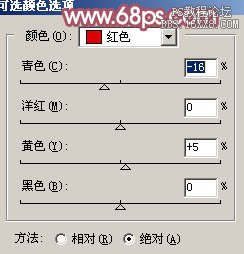
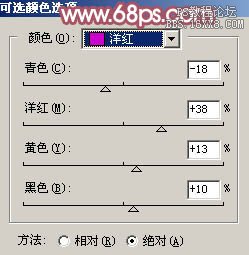
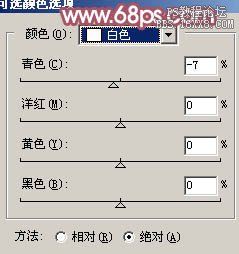

学习 · 提示
相关教程
关注大神微博加入>>
网友求助,请回答!





![[非主流PS教程] 非主流:数字爱情签名图制作](http://pic.16xx8.com/article/UploadPic/2007/10/26/2007102673743443_lit.jpg)
